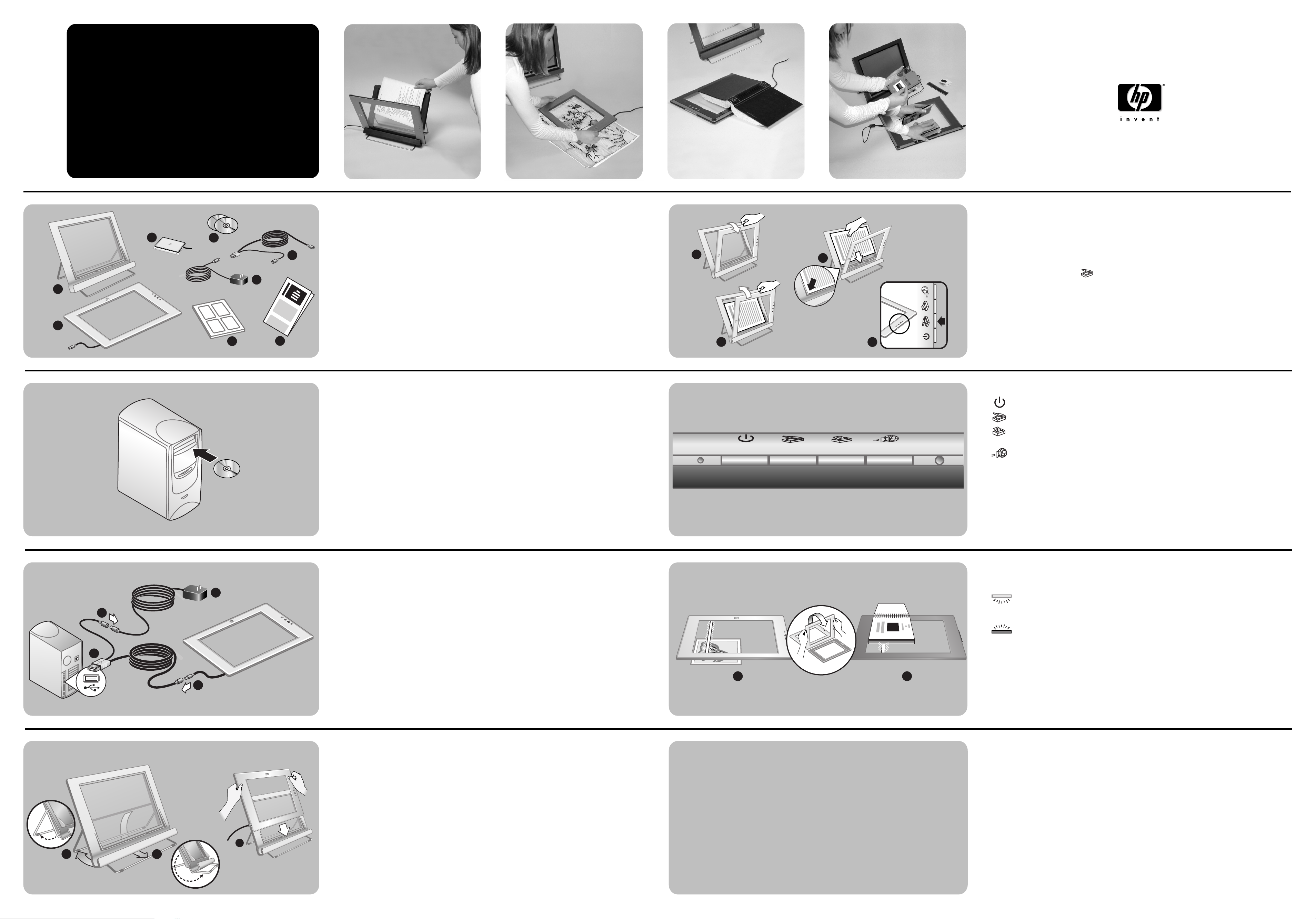
Q3122-90106
*Q3122−90106*
hp
scanjet 4670
digital flatbäddsskanner
installation
1
2
kontrollera kartongens innehåll
1.HP Scanjet digital flatbäddsskanner
2.Vertikal hållare, med stöd som kan fällas ihop vid förvaring
3
2
1
4
5
6
7
8
Används för att hålla fast det material som ska skannas och placera det i rätt läge
3. OH-adapter
Om du vill ha instruktioner för hur du skannar diapositiv och negativ, gå till användarhandboken
4.En eller flera CD-skivor (beroende på platsen)
5.Kombinerad USB- och strömkabel
6.Strömkabel och nätadapter (en eller två delar, beroende på skannermodell)
7.Användarhandbok
8.Installationsaffisch
5
1
3
2
4
installera programvaran
1.Om du installerar programvaran på ett Windows 2000- eller Windows XP-system ska du logga in
som administratör. Gå till hjälpen i operativsystemet för anvisningar om hur du loggar in som
administratör.
2.Stäng alla program på datorn.
3.Leta reda på den program-CD för HP Foto & bilduppbyggnad som är aktuell för ditt språk.
4.Sätt i CD:n i datorns CD-enhet.
skanna foton och dokument
1.Dra i skannerns överkant och fäll skannern framåt i hållaren. Skannern kan vila mot hållarens
framkant.
2.Placera materialet med framsidan uppåt i det nedre vänstra hörnet av hållaren och med överkanten
åt vänster. Placera materialet i rätt läge med hjälp av placeringsflikarna på hållaren.
3.Sätt tillbaka skannern i det ursprungliga läget på hållaren. Du kan se materialets framsida genom
skannerglaset.
4.Tryck på knappen Skanna .
5.Följ anvisningarna på skärmen.
Om du vill ha instruktioner för hur du skannar ett tjockt dokument, gå till användarhandboken.
skannerknappar
Strömsparläge Släcker skannerlampan och ställer in skannern i strömsparläge.
Skanna Skannar ett foto eller dokument och placerar det på det ställe du anger.
Kopiera Skannar ett foto eller dokument och skickar det till standardskrivaren för
utskrift av kopior.
3
Windows
Följ anvisningarna på skärmen. Om installationsprogrammet inte startar automatiskt:
Gå till Start-menyn, klicka på Kör och skriv: x:setup.exe (där x är enhetsbokstaven för CD-enheten).
Om du vill skanna material som är större än skannerglaset, välj Panorama Maker och
ReadIris Pro när du ombeds verifiera vilken programvara som ska installeras.
Macintosh
Dubbelklicka på installationsikonen på CD:n och följ anvisningarna.
Om du vill skanna material som är större än skannerglaset ska du dubbelklicka på ikonen för Bonus-
mappen och sedan dubbelklicka på installationsikonen för Panorama Maker.
anslut skannern till datorn och koppla in strömmen
1.Anslut den kombinerade USB- och strömkabeln till skannerkabeln.
4
2
3
2.Anslut strömkabeln till kontakten på den kortare av kablarna i den kombinerade USB- och
strömkabeln.
3.Anslut USB-kontakten eller kombinationen av USB- och strömkabel till en USB-port på datorn.
4.Gör något av följande:
• Om din strömkabel är i ett enda stycke ska du ansluta dess andra ände till ett
överspänningsskydd eller ett jordat eluttag.
• Om strömkabeln är i två delar (med en adapter), ska du ansluta ena änden av strömkabeln till
nätadaptern och den andra änden av nätadaptern till ett överspänningsskydd eller ett jordat
eluttag.
HP Instant Share Skannar ett foto och låter dig skicka det med e-post, skapa ett album på
HPs webbplats eller beställa fotokopior med professionell kvalitet. (Alla
tjänster är inte tillgängliga i alla regioner eller för alla operativsystem.)
lokalisera skanningssidan
Skannern har glas på båda sidorna. Den ena sidan kallas skanningssidan och den andra kallas
visningssidan.
1. Visningssida: Visningssidan har en ljus ram runt glaset, som innehåller HP-logotypen och
produktnamnet. Du kan se framsidan av det material som ska skannas genom glaset när
du tittar på visningssidan. Skannerlampan lyser bort från denna sida vid skanning.
2. Skanningssida: Skanningssidan har en mörk ram runt glaset som alltid är vänd mot det
material som skannas. Skannerlampan lyser genom denna sida vid skanning.
4
1a
1b
21
1
förbered den vertikala hållaren och placera skannern på
hållaren
1.Så här fäller du ut stöden:
a. Fäll ut det bakre stödet först och kontrollera att det fälls ut helt och hållet.
b. Fäll ut det främre stödet från baksidan till framsidan av hållaren tills det kommer på plats med
ett klick.
2.Placera hållaren på en plan yta.
3.Om det sitter en dekal på framsidan av hållaren ska du ta bort den.
4.Placera skannern i hållaren så att den ljusa ramen med HP-logotypen är vänd mot dig.
Knapparna ska vara placerade på höger sida av skannern. Kabeln ska löpa ut från skannern
4
nedtill på vänster sida.
5.Passa in skannern i hållaren genom att skjuta skannern från sida till sida i hållaren tills den sitter
säkert på plats.
Obs! Du kan använda hållaren för att hålla skannern på plats, för att placera det material som ska
skannas i rätt läge och för att få en plan yta att skanna från. Hållaren är inte nödvändig för
skanning.
www.shopping.hp.com (endast USA)
www.scanjet.hp.com
www.hp.com/support
www.hp.com (hela världen)
produktsupport
•För information om installationsproblem, kundsupport och användning av skannern, se
användarhandboken. Användarhandboken medföljer i tryckt format i kartongen, eller är
tillgänglig elektroniskt via hjälpmenyn i HP-programvaran för skanning.
•Besök följande webbplatser:
www.scanjet.hp.com för produktuppdateringar, kampanjer och skanningstips
www.hp.com/support för kundsupport
www.shopping.hp.com (endast USA) or www.hp.com (hela världen) för beställning av HPs
tillbehör, förbrukningsartiklar och produkter
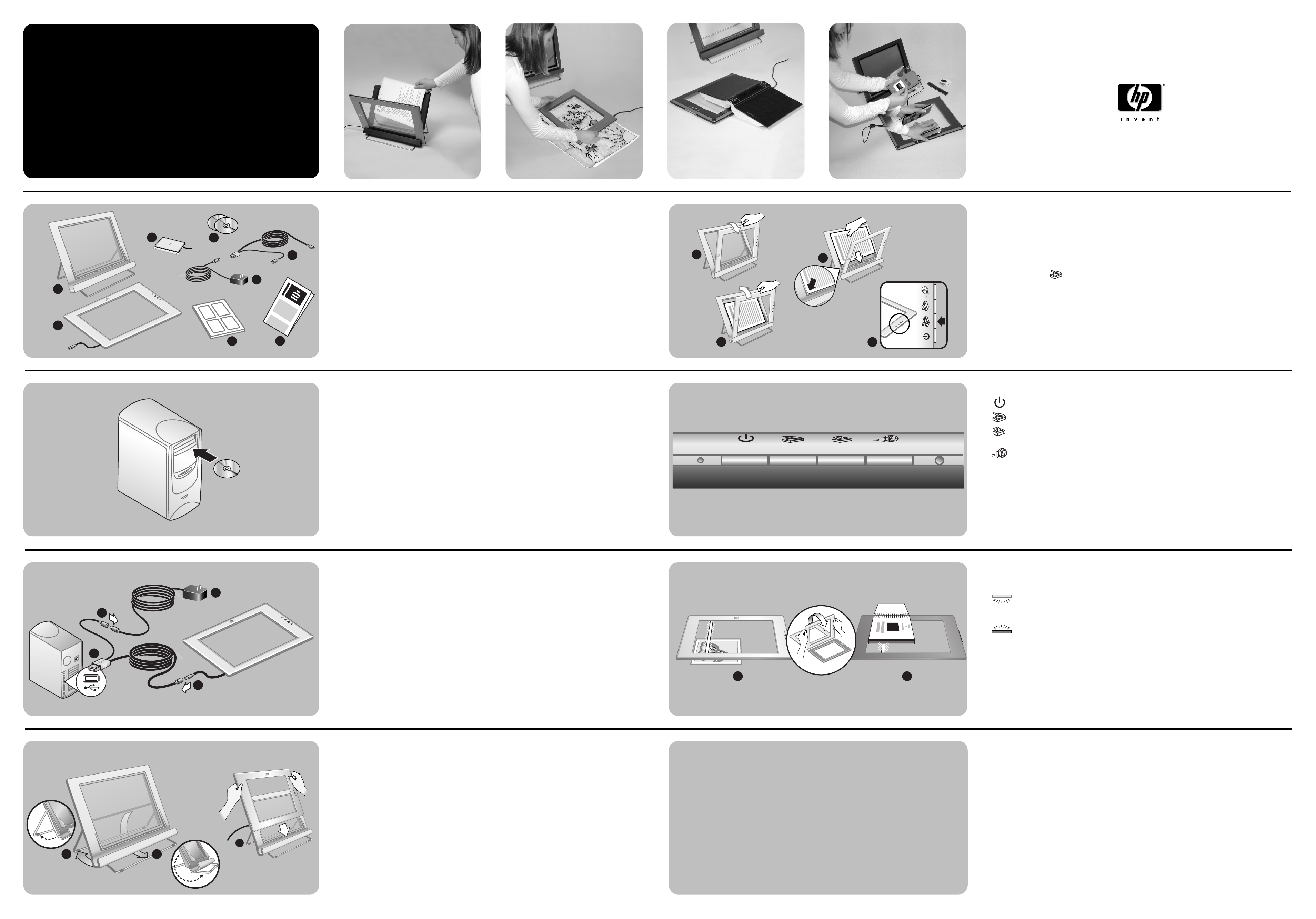
hp
scanjet 4670
digital planskanner
oppsett
1
2
kontroller innholdet i esken
1.HP Scanjet digital skanner
2.Vertikal holder, med foldeben for oppbevaring
3
2
1
4
5
6
7
8
Brukes til å plassere og holde det som skal skannes
3.Transparentadapter (TMA)
Du finner informasjon om skanning av lysbilder og negativer i brukerhåndboken
4.En eller flere CDer (avhengig av sted)
5.Kombinert USB- og strømkabel
6.Strømkabel og vekselstrømadapter (en eller to deler, avhengig av skanneren)
7.Brukerhåndbok
8.Oppsettplakat
5
1
3
2
4
installer programvaren
1.Hvis du installerer programvaren på et Windows 2000- eller Windows XP-system, må du logge på
som administrator. Se hjelpen til operativsystemet for å finne ut hvordan du logger deg på som
administrator.
2.Lukk alle programmer på datamaskinen.
3.Finn CDen med HP Foto- og bildehandling-programvaren for ditt språk.
4.Sett inn CDen i datamaskinens CD-stasjon.
skanne fotoer og dokumenter
1.Trekk i øvre kant av skanneren og drei skanneren fremover i holderen. Skanneren kan hvile mot
fremre kant av holderen.
2.Plasser originalen med forsiden opp i nedre, venstre hjørne av holderen, og med toppen mot
venstre. Bruk medieplasseringstappene på holderen til å plassere originalen.
3.Sett skanneren tilbake i den opprinnelige stillingen på holderen. Du kan se originalen med forsiden
opp gjennom skannerglasset.
4.Trykk på Skann -knappen.
5.Følg instruksjonene på skjermen.
Du finner informasjon om skanning av tykke dokumenter i brukerhåndboken.
skannerknapper
Strømsparing Slår av skannerlampen og setter skanneren i strømsparingsmodus.
Skann Skanner et foto eller dokument og plasserer det i det angitte målet.
Kopi Skanner et foto eller dokument og sender det til standardskriveren for å lage
kopier.
3
Windows
Følg instruksjonene på skjermen. Hvis installeringsprogrammet ikke starter automatisk:
Klikk på Kjør på Start-menyen og skriv: x:setup.exe (der x er stasjonsbokstaven til CD-stasjonen).
Hvis du skal skanne for store dokumenter (større enn skannerglasset), velger du Panorama Maker og
ReadIris Pro når du blir bedt om å kontrollere programvaren som skal installeres.
Macintosh
Dobbeltklikk på installeringsikonet på CDen og følg instruksjonene.
Hvis du skal skanne for store dokumenter (større enn skannerglasset), dobbeltklikker du på Bonus-
mappeikonet og deretter på Panorama Maker-installeringsikonet.
koble skanneren til datamaskinen og koble til strøm
1.Koble den kombinerte USB- og strømkabelen til skannerkabelen.
4
2
3
2.Koble strømkabelen til kontakten på den korteste kabelen til den kombinerte USB- og
strømkabelen.
3.Koble USB-kontakten på den kombinerte USB- og strømkabelen til en USB-port på datamaskinen.
4.Gjør ett av følgende:
• Hvis du har en strømkabel i én del, kobler du den andre enden til et overspenningsvern eller en
jordet stikkontakt.
• Hvis du har en strømkabel i to deler (leveres sammen med en adapter), kobler du den ene
enden av strømkabelen til strømadapteren, og kobler deretter den andre enden av
strømadapteren til et overspenningsvern eller en jordet stikkontakt.
HP Instant Share Skanner et foto og lar deg dele det via e-post, lage et album på HP-
nettstedet eller bestille kopier av profesjonell kvalitet. (Ikke alle tjenester er
tilgjengelig i alle områder eller for alle operativsystemer.)
finne skannesiden
Skanneren har glass på begge sider. Den ene siden kalles skannesiden og den andre siden kalles
visningssiden.
1. Visningssiden: Visningssiden har en lys ramme rundt glasset, som viser HP-logoen og
produktnavnet. Du kan se det som skal skannes med forsiden opp gjennom glasset når du
ser på visningssiden. Skannerlampen lyser bort fra denne siden under skanningen.
2. Skannesiden: Skannesiden har en mørk ramme rundt glasset, som alltid vender mot det
som skannes. Skannerlampen lyser gjennom denne siden under skanningen.
4
1a
1b
21
1
sette opp vertikal holder, sette skanneren i holderen
1.Åpne støttebena ved å dreie dem på plass.
a. Åpne den bakre støtten først, og kontroller at den settes i helt åpen stilling.
b. Drei den fremre støtten fra baksiden av holderen til fremsiden av holderen til den smekker på
plass.
2.Sett holderen på et flatt underlag.
3.Hvis det er en merkelapp på fronten av holderen, fjerner du den.
4.Sett skanneren i holderen slik at den lyse rammen med HP-logoen vender mot deg.
Knappene vil være på høyre side av skanneren. Ledningen kommer ut av skanneren nede til
venstre.
4
5.Når du skal justere skanneren i holderen, skyver du skanneren fra side til side i holderen til den
sitter godt i holderen.
Merk: Holderen kan brukes til å holde skanneren, plassere det som skal skannes og gi deg et flatt
underlag som du kan skanne på. Holderen er ikke nødvendig for å utføre skanning.
www.shopping.hp.com (bare USA)
www.scanjet.hp.com
www.hp.com/support
www.hp.com (hele verden)
produktsupport
• Du finner informasjon om installeringsproblemer, kundesupport og om bruk av skanneren i
brukerhåndboken. Den trykte brukerhåndboken leveres sammen med skanneren, eller er
tilgjengelig i elektronisk format fra Hjelp-menyen i HP Skanning-programvaren.
• Besøk disse nettstedene:
www.scanjet.hp.com for produktoppdateringer, tilbud og tips om skanning
www.hp.com/support for kundesupport
www.shopping.hp.com (bare USA) eller www.hp.com (hele verden) for bestilling av HP-tilbehør,
-rekvisita og -produkter
